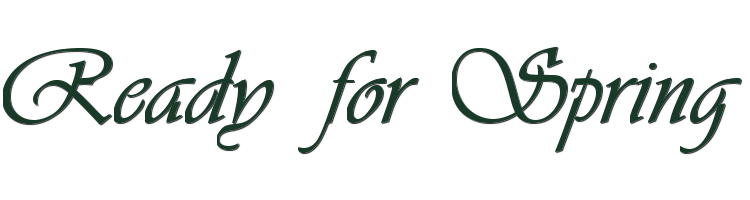
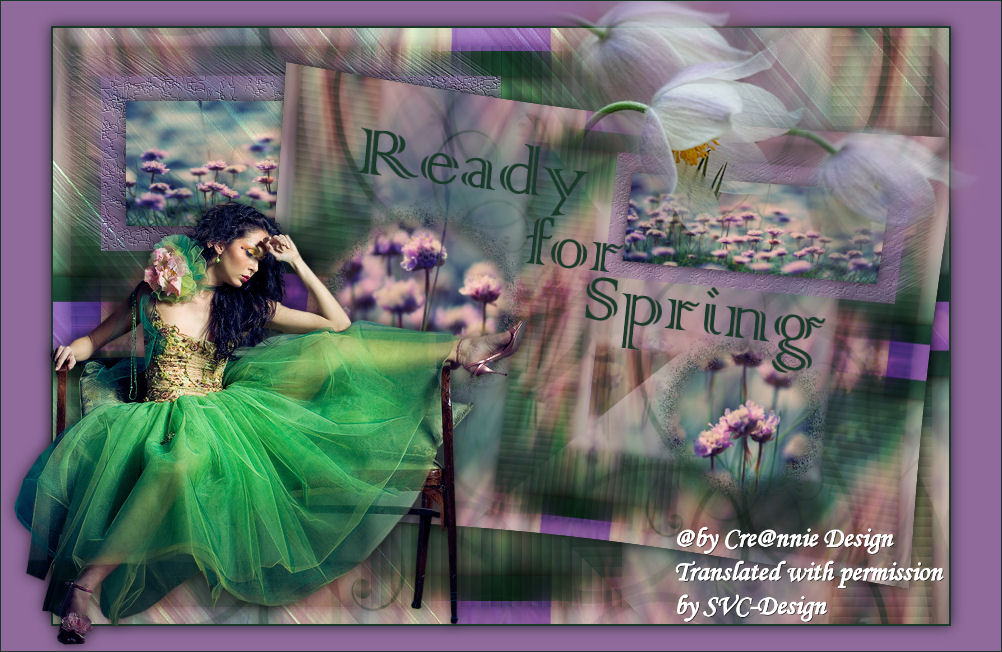
Esta lección fue hecha con PSPX9
Pero se puede hacer bien con otras versiones.
© por SvC-Design

Materialen Download :
Here
******************************************************************
Materials:
ag-flowers.jpg
bowing-their-heads1_lizztish.psp
Gerry-Lady 115- 16 mei 2008.pspimage
Narah_Mask_1129.jpg
Narah_Mask_1350.jpg
readyforspring-1-cre@nnie.PspSelection
tekst-readyforspring.pspimage
******************************************************************
Filtro:
Filtro - toadies - what are you?
Filtro - simple - half wrap
Filtro - simple - pizza slice mirror
Filtro - mv's plugins - panowarp
******************************************************************
Paleta de colores:
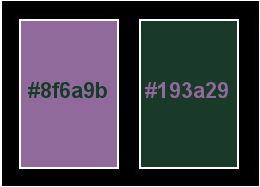
******************************************************************
Metodo de trabajo
Al usar otros tubos y colores, el modo de fusión y/o la opacidad de la capa pueden diferir
******************************************************************
Preparaciones generales:
¡¡Instala tus filtros antes de abrir tu PSP!! Máscaras: guárdelas en su carpeta de máscaras en PSP, a menos que se indique lo contrario Textura y patrón: guárdelo en su carpeta de texturas en PSP Selecciones: guarde en su carpeta Selecciones en PSP Abre tus tubos en PSP
******************************************************************
Vamos a empezar - آ┴Que te diviertas!
Recuerda guardar tu trabajo regularmente
******************************************************************
1.
Abrir una nueva imagen transparente de 650 x 500 píxeles
2.
Establezca en su paleta de materiales: color de primer plano a claro (# 8f6a9b) y
color de fondo en la oscuridad (# 193a29)
3.
Selecciones - seleccionar todo
4.
Activar ag-flowers.jpg
Editar - copiar
5.
Active su imagen
Editar - pegar en la selección
6.
Seleccciones – anular seleccion
7.
Ajuste - desenfoque - desenfoque radial
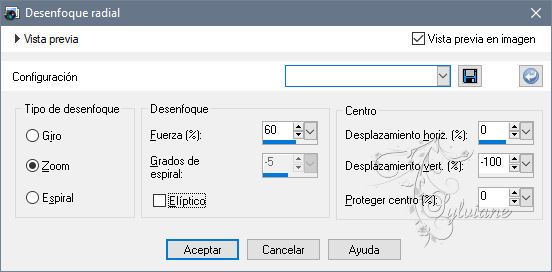
8.
Capas - duplicar
9.
Imagen – espejo – espejo vertical
10.
Modo de mezcla: Luz debil
11.
Selecciones - seleccionar todo
12.
Imagen - agregar bordes - simétrica NO marcada - color: fondo
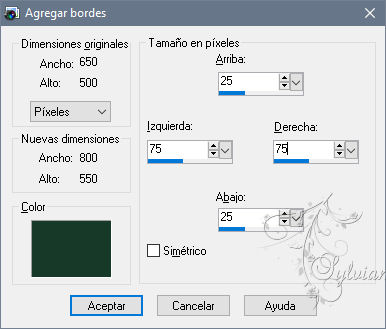
13.
Selecciones - invertir
14.
Filtro - toadies - what are you?
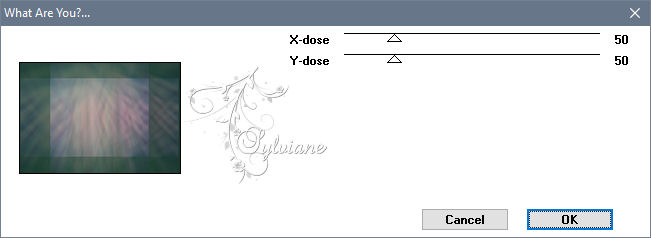
15.
Efectos - efectos 3d - sombra paralela
0/0/70/20 color:#000000
16.
Seleccciones – anular seleccion
17.
Efectos – efectos de la imagen – mosiaco integrado

18.
Capas – nueva capa de trama
19.
Active su herramienta de depósito de relleno: llene su capa con el color de fondo
20.
Capas – nueva capa de mascara – a partir du una imagen - Narah_Mask_1350.jpg
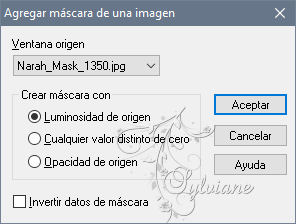
21.
Capas - fusionar - fusionar grupo
22.
Efectos - efectos 3d - sombra paralela - la configuración es correcta
23.
Imagen - agregar bordes - simétrica NO marcada - color: primer plano
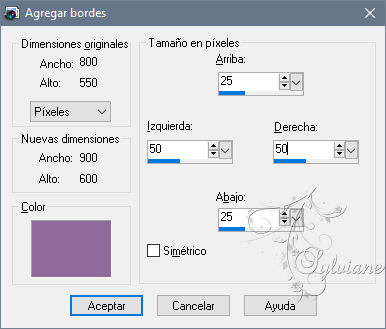
24.
Efectos – efectos de la imagen – mosiaco integrado
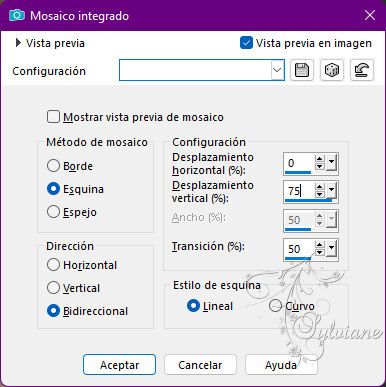
25.
Capas - duplicar
26.
Imagen - espejo - espejo horizontal
27.
Imagen – espejo – espejo vertical
28.
Modo de mezcla: Luz debil
29.
Capas - fusionar - fusionar hacia abajo
30.
Activar Herramienta seleccionar area – seleccion personalizada
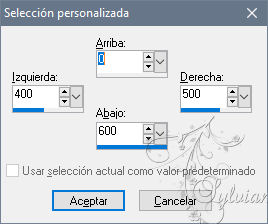
31.
Selecciones - Convertir selección en capa
32.
Seleccciones – anular seleccion
33.
Filtro - toadies - what are you?
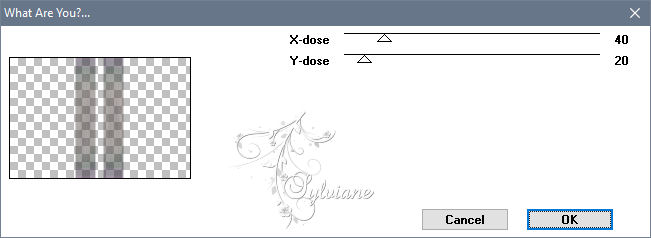
34.
Efectos – efectos de textura - persianas - color: fondo
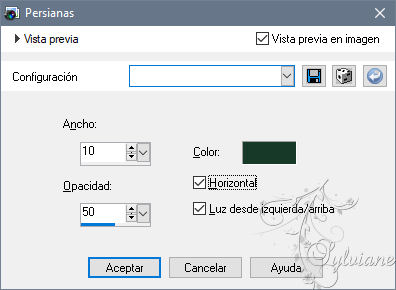
35.
Efectos - efectos 3d - sombra paralela - la configuración es correcta
36.
Capas - duplicar
37.
Filtro - simple - half wrap
38.
Capas - fusionar - fusionar hacia abajo
39.
Filtro - simple - pizza slice mirror
40.
Modo de mezcla : superposición
41.
Activar la capa de abajo
42.
Capas – nueva capa de trama
43.
Selecciones - seleccionar todo
44.
Editar - pegar en la selección
45.
Modo de mezcla: Luz debil
46.
?? opacidad en 40
47.
Selecciones – cargar/guardar selecciones – cardar selecciones desde disco… readyforspring-1-cre@nnie.PspSelection
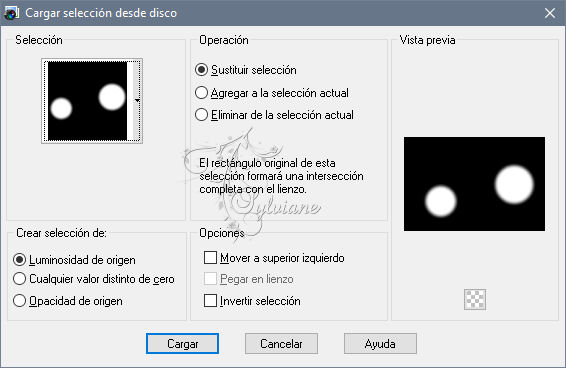
48.
Selecciones - Convertir selección en capa
49.
Capas – organizar – traer la frente
50.
Selecciones – invertir
51.
Efectos - efectos 3D - sombra paralela - la configuración es correcta
52.
Modo de mezcla: disolver
53.
Seleccciones – anular seleccion
54.
Efectos - efectos 3D - sombra paralela - cambiar el color a fondo
55.
Capas – nueva capa de trama
56.
Herramienta seleccionar area – seleccion personalizada
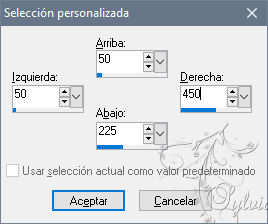
57.
Active su herramienta de cubo de llenado - llene su selección con su color de primer plano
58.
efectos – efectos de textura – cuero cirtido - color: blanco (#fffff)
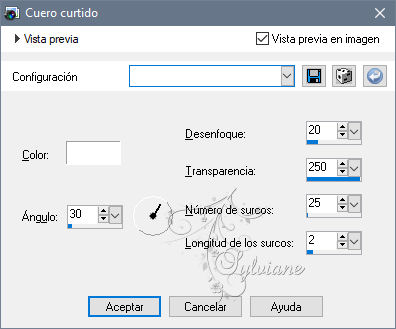
59.
opacidad en 50
60.
Selecciones – modifar – contraer - número de píxeles: 25
61.
Capas – nueva capa de trama
62.
Editar - pegar en la selección (todavía en la memoria)
63.
Efectos - efectos 3D - sombra paralela - cambiar el color a negro
64.
Seleccciones – anular seleccion
65.
Capas - fusionar - fusionar hacia abajo
66.
Capas - duplicar
67.
Ajuste - desenfoque - desenfoque de movimiento
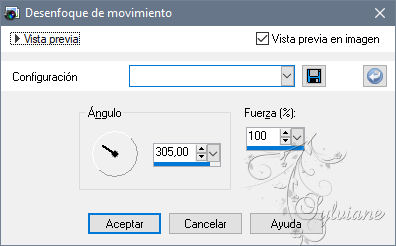
68.
Efectos – efectos de los borders – realzar mas
69.
Capas – organizar – bajar
70.
Capas - fusionar - fusionar capas visibles
71.
Capas - duplicar
72.
Imagen - cambiar tamaño - 80% de todas las capas NO marcadas
73.
Image - espejo - espejo horizontal
74.
Filtro - mv's plugins - panowarp
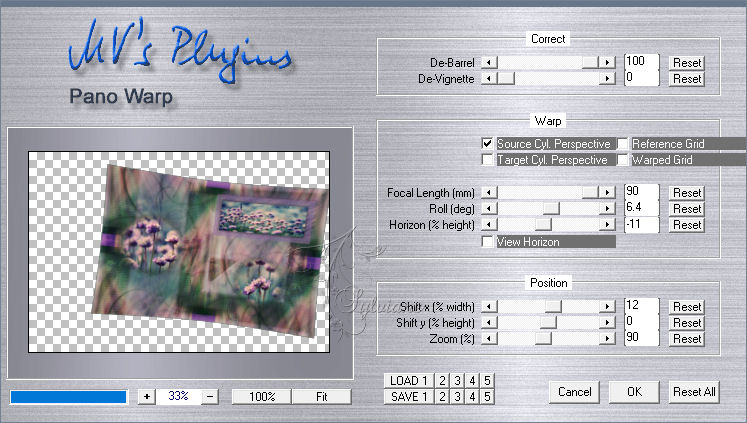
75.
Efectos - efectos 3D - sombra paralela - la configuración es correcta
76.
Activar la capa de abajo
77.
Capas – nueva capa de trama
78.
Active su herramienta de depósito de relleno: llene su capa con el color de fondo
79.
Capas – nueva capa de mascara – a partir du una imagen - Narah_Mask_1129.jpg
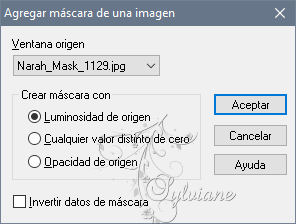
80.
Capas - fusionar - fusionar grupo
81.
Modo de mezcla: Sobreexponer
82.
Efectos – efectos de los borders – realzar mas
83.
Selecciones - seleccionar todo
84.
Imagen - agregar bordes - la configuración es correcta
85.
Efectos - efectos 3D - sombra paralela - la configuración es correcta
86.
Capas – nueva capa de trama
87.
Rellene su selección con su color de fondo
88.
Selecciones – modifar – contraer - 2 pixeles
89.
Editar - borrar (borrar)
90.
Seleccciones – anular seleccion
91.
Active su tubo Gerry-Lady 115-16 de mayo de 2008
Editar - copiar
92.
Activa tu imagen
Editar - pegar como una nueva capa
93.
Imagen - espejo - espejo horizontal
94.
Active la herramienta de movimiento: mueva su tubo hacia la parte inferior izquierda
95.
Efectos - efectos 3D - sombra paralela - la configuración es correcta
96.
Activar tekst-readyforspring.pspimage
Editar - copiar
97.
Activa tu imagen
Editar - pegar como una nueva capa
98.
Filtro - mv's plugins - panowarp
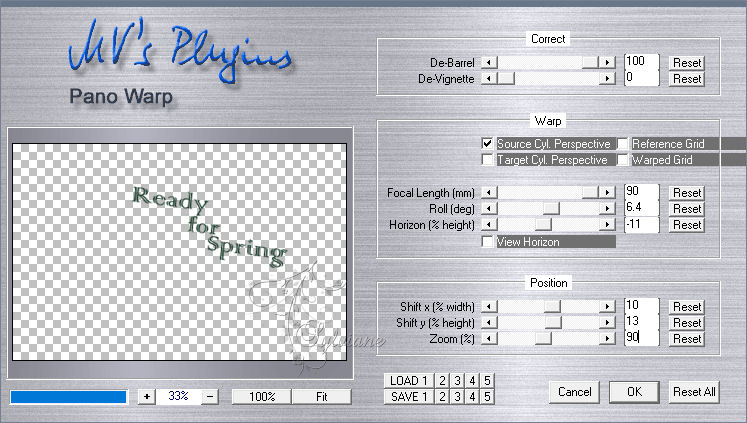
99.
Efectos - efectos 3d - sombra paralela - cambiar el color a primer plano
100.
Activar bowing-their-heads1_lizztish.psp
Editar - copiar
101.
Activa tu imagen
Editar - pegar como una nueva capa
102.
Imagen - cambiar tamaño - 80% de todas las capas NO marcadas
103.
Mueva su tubo hacia arriba a la derecha (vea crea)
104.
Capas - nueva capa de trama - ponga su marca de agua
105.
Imagen – anadir borders – 1 pixeles – color:#193a29
106.
Imagen - redimensionar - ancho 800 píxeles - todo marcado
107.
Guardar como jpg
Back
Copyright Translation 2022 by SvC-Design